Windows Defender定期計劃掃描可以刪除掃描過程中檢測到的惡意軟件,並掃描已安裝到電腦上的間諜軟件,本文介紹了使用該軟件的方法。
操作步驟
依次點擊“開始”→“控制面板”→“安全”→ “Windows Defender” 。如圖 1 Windows Defender 所示:
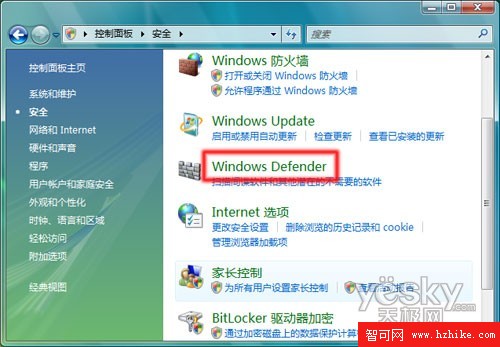
圖 1: Windows Defender
在 Windows Defender 中,可以選擇運行電腦的“快速掃描”或“完整系統掃描”。如果懷疑間諜軟件已經感染了電腦某特定區域,則可以僅選擇要檢查的驅動器和文件夾進行自定義掃描。 如圖 2 掃描所示:
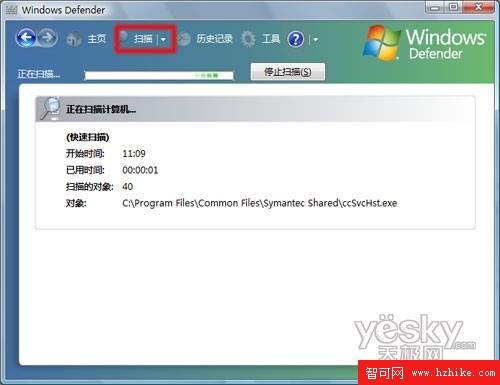
圖 2: 掃描
運行快速掃描
點擊“掃描”按鈕。 如果系統提示輸入管理員密碼請進行確認。
掃描電腦所有區域
點擊“掃描”按鈕旁邊的“向下箭頭”,然後點擊“完整掃描”按鈕。 如果系統提示輸入管理員密碼請進行確認。
僅掃描電腦特定區域(自定義掃描)
點擊“掃描”按鈕旁邊的向下箭頭,點擊“自定義掃描”按鈕。
“掃描選定的驅動器和文件夾”,然後點擊“選擇”按鈕選擇要掃描的驅動器和文件夾,再點擊“確定”按鈕。 如果系統提示輸入管理員密碼請進行確認。
注 : 如果檢測到可能不需要的或惡意軟件,Windows Defender 將運行快速掃描,這樣可以在需要的情況下將檢測到的項從電腦的其他區域中刪除。
檢測結束後,窗口會提示檢測報告。如圖 3 檢測報告所示:
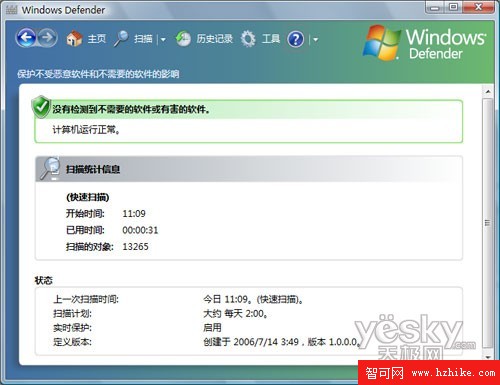
圖 3: 檢測報告